Ebben a cikkben bemutatom, hogyan kell telepíteni a GCC-t az Ubuntu-ra, és lefordítani a C és a C ++ programokat. Tehát kezdjük.
A GCC telepítése:
A GCC és az összes szükséges buildeszköz nagyon egyszerűen telepíthető az Ubuntu-ra, mivel az összes szükséges csomag elérhető az Ubuntu hivatalos csomagtárában. Az Ubuntu biztosítja a építés nélkülözhetetlen meta csomag, amely az összes szükséges csomagot egyszerre telepíti. Tehát az APT csomagkezelő segítségével könnyedén elvégezheti a GCC-t az Ubuntun.
Először frissítse az APT csomagtárház gyorsítótárát a következő paranccsal:
$ sudo apt frissítés
Frissíteni kell az APT csomagtárház gyorsítótárát.
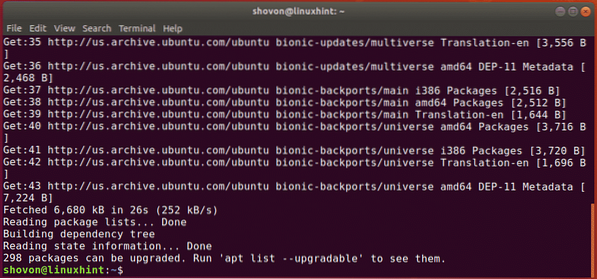
Most telepítse a építés nélkülözhetetlen csomag a következő paranccsal:
$ sudo apt install build-essential
Most nyomja meg y majd nyomja meg
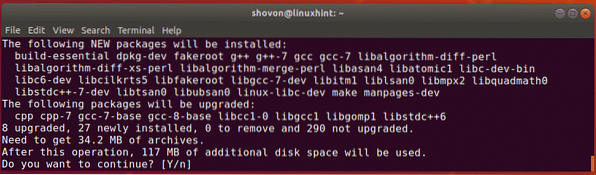
Időbe telik, amíg az APT letölti és telepíti az összes szükséges csomagot a hivatalos Ubuntu csomagtárból.
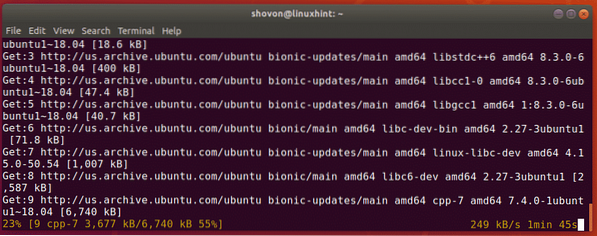
Ekkor telepíteni kell a GCC-t és az összes szükséges építési eszközt.
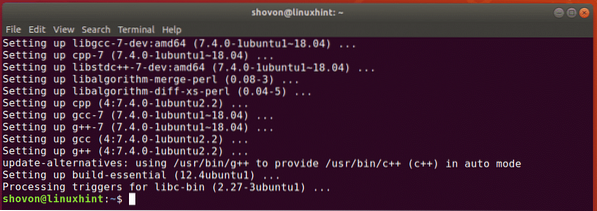
A cikk következő szakaszaiban bemutatom, hogyan lehet egy egyszerű C és C ++ programot összeállítani a GCC-vel.
C programok összeállítása a GCC-vel:
Ebben a részben írok egy egyszerű C programot, megmutatom, hogyan kell lefordítani a C programot a GCC-vel és futtatni a lefordított programot.
Írtam egy egyszerű C forrásfájlt, és így mentettem el Helló.c ban,-ben ~ / Projektek Könyvtár. A. Tartalma Helló.c fájl a következő:
#includeint main (érvénytelen)
printf ("% s \ n", "C -> Üdvözli a LinuxHint!");
visszatér 0;
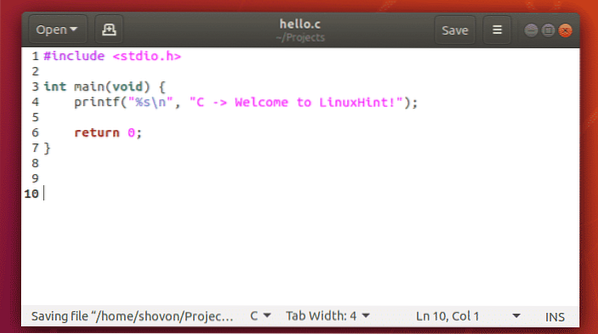
Ez a program „C -> Üdvözli a LinuxHint!”A terminálon. Nagyon egyszerű.
A C forrásfájl összeállítása előtt lépjen a projekt könyvtárába (~ / Projektek esetemben) az alábbiak szerint:
$ cd ~ / ProjektekMost a Helló.c C forrásfájl, futtassa a következő parancsot:
$ gcc helló.c-helloJEGYZET: Itt, Helló.c a C forrásfájl. A -o Az opció a lefordított bináris kimenet elérési útjának és fájlnevének meghatározására szolgál. -o szia arra használják, hogy elmondják a GCC-nek, hogy a lefordított kimeneti fájl legyen Helló és a fájl mentési útvonala az aktuális munkakönyvtár.

Miután összeállította a Helló.c forrásfájl, egy új fájl Helló generálódik, ahogy az alábbi képernyőképen látható. Ez az összeállított bináris fájl.
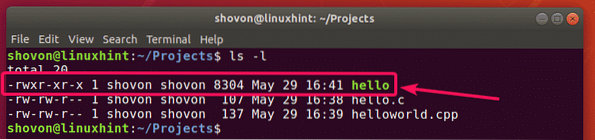
Most futtassa a Helló bináris fájl az alábbiak szerint:
$ ./Helló
Amint láthatja, a megfelelő kimenet jelenik meg a terminálon. Tehát sikeresen összeállítottunk és futtattunk egy C programot a GCC segítségével.

C ++ programok fordítása a GCC-vel:
Ebben a részben írok egy egyszerű C ++ programot, megmutatom, hogyan kell lefordítani a C ++ programot a GCC-vel és futtatni a lefordított programot.
Írtam egy egyszerű C ++ forrásfájlt, és így mentettem el Helló Világ.cpp ban,-ben ~ / Projektek Könyvtár. A. Tartalma Helló Világ.cpp fájl a következő:
#includenévtér használata std;
int main (érvénytelen)
cout << "C++ -> Üdvözli a LinuxHint!" << endl;
visszatér 0;

Ez a program „C ++ -> Üdvözli a LinuxHint!”A terminálon. Nagyon egyszerű, mint az utolsó példában.
A C ++ forrásfájl lefordítása előtt lépjen a projekt könyvtárába (~ / Projektek esetemben) az alábbiak szerint:
$ cd ~ / ProjektekMost a Helló Világ.cpp C ++ forrásfájl, futtassa a következő parancsot:
$ g ++ helloworld.cpp -o helloWorldJEGYZET: Itt, Helló Világ.cpp a C ++ forrásfájl. A -o Az opció a lefordított bináris kimenet elérési útjának és fájlnevének meghatározására szolgál. -o helloWorld arra használják, hogy elmondják a GCC-nek, hogy a lefordított kimeneti fájlnak kell lennie Helló Világ és a fájl mentési útvonala az aktuális munkakönyvtár.

Miután összeállította a Helló Világ.cpp C ++ forrásfájl, új fájl Helló Világ generálódik, ahogy az alábbi képernyőképen látható. Ez az összeállított bináris fájl.
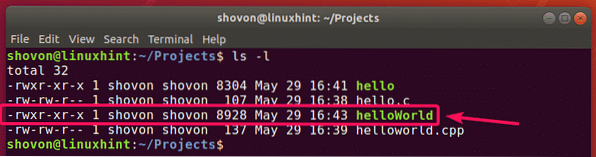
Most futtassa a Helló Világ bináris fájl az alábbiak szerint:
$ ./Helló Világ
Mint látható, a megfelelő kimenet jelenik meg a terminálon. Tehát sikeresen összeállítottunk és futtattunk egy C ++ programot a GCC segítségével.

Így telepíti a GCC-t az Ubuntu-ra, és ezzel fordítja le a C és a C ++ programokat. Köszönjük, hogy elolvasta ezt a cikket.
 Phenquestions
Phenquestions


